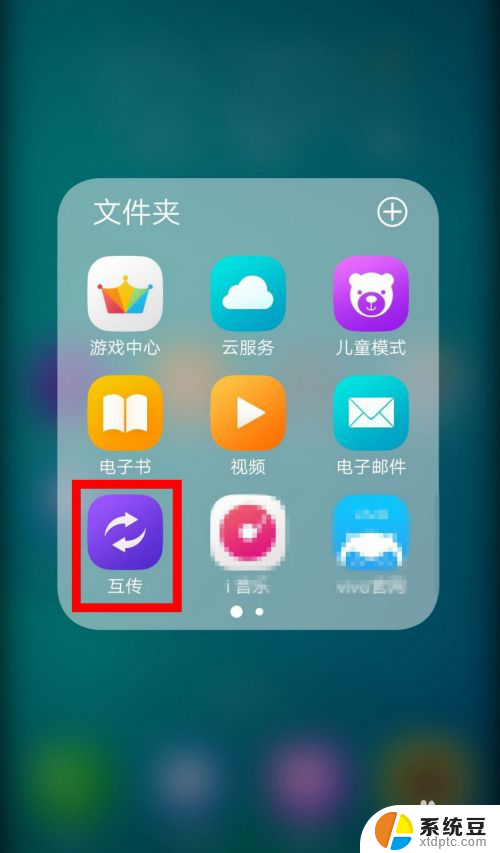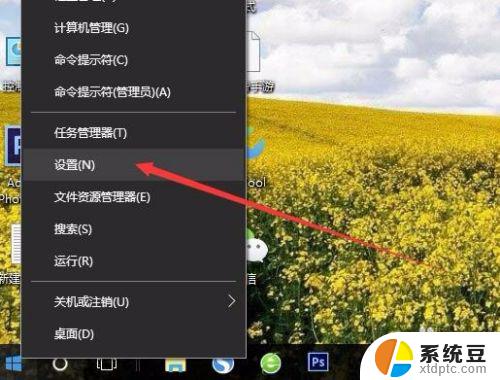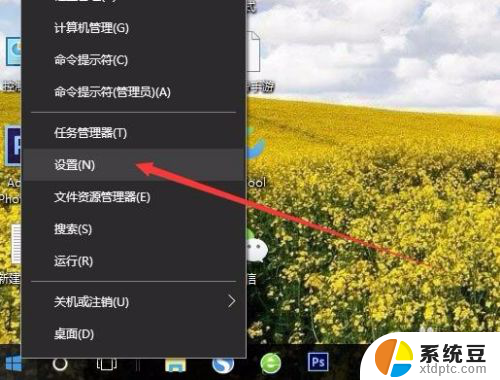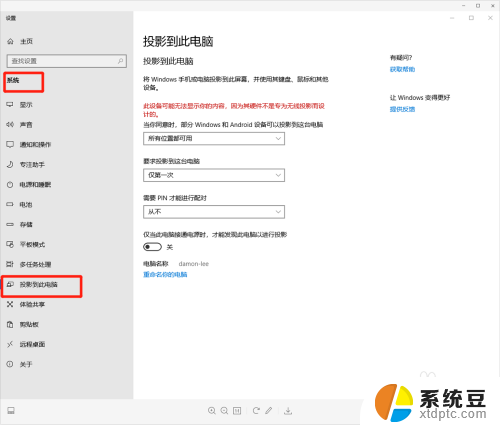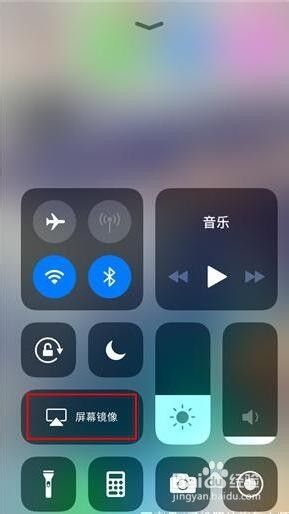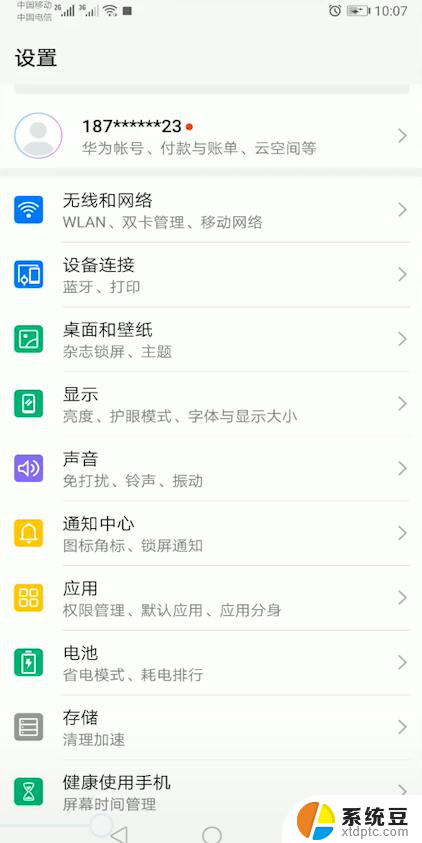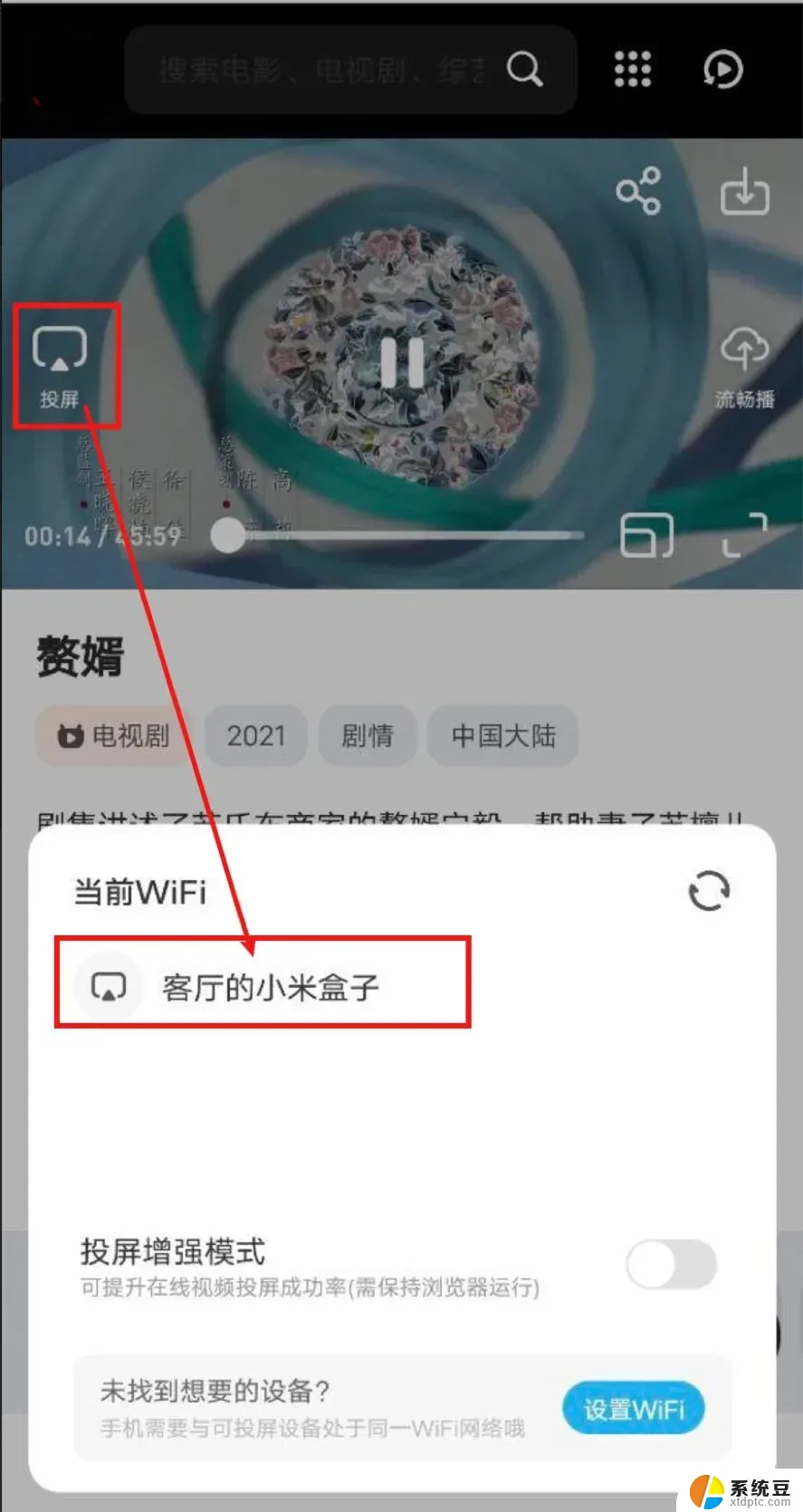vivo手机怎么投屏到电脑上面 Vivo手机无线投屏到电脑步骤
更新时间:2024-06-24 09:07:15作者:xtliu
现如今随着科技的不断发展,人们对于手机的使用需求也越来越多样化,而vivo手机作为一款备受瞩目的智能手机品牌,其投屏功能更是备受用户青睐。想必很多人都曾经遇到过想要在电脑上观看手机内容的情况,不知道该如何实现。不过通过vivo手机无线投屏到电脑的简单步骤,你可以轻松实现这一需求。接下来让我们一起来看看具体的操作方法吧。
具体方法:
1.按如下点击,进入连接。(或者在win10设置中找到连接,并进入)
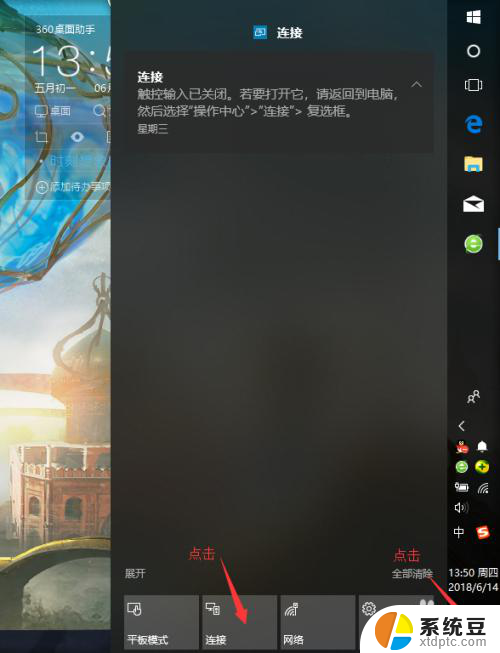
2.选中投影到这台电脑,弹出设置
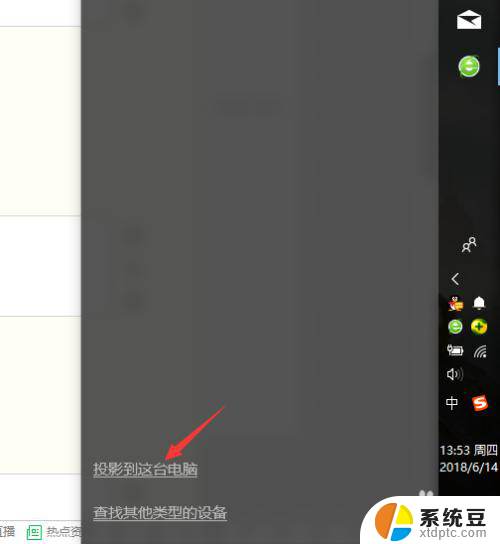
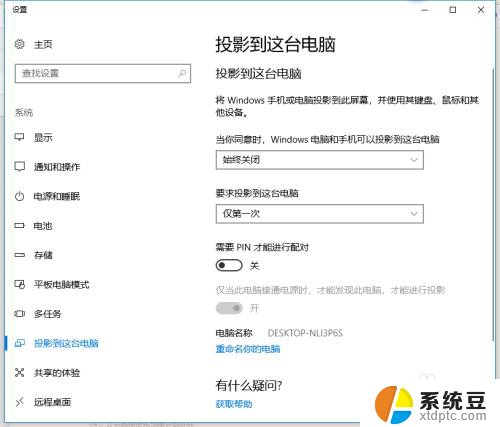
3.将关闭改为在所有位置中可以使用
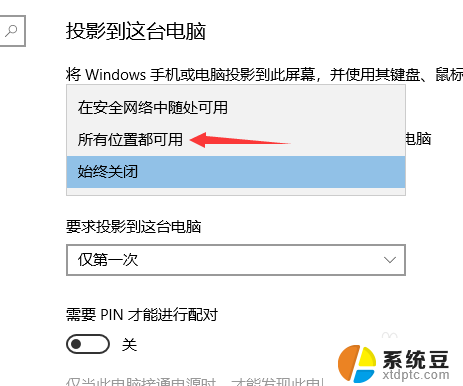
4.接着打开手机进入设置。向下拉找到多屏互动。进入后找到对应的电脑,与之连接。
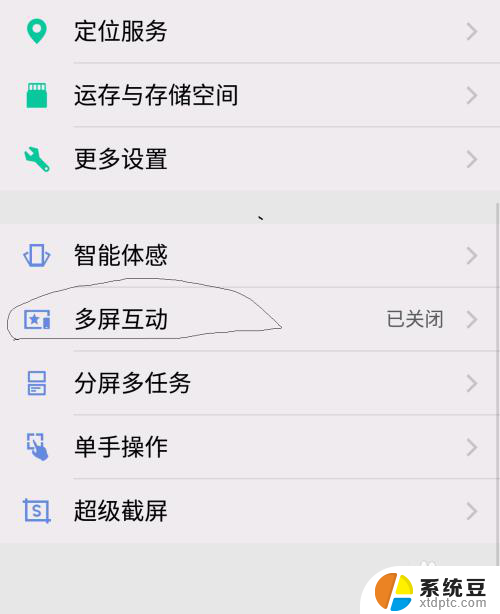
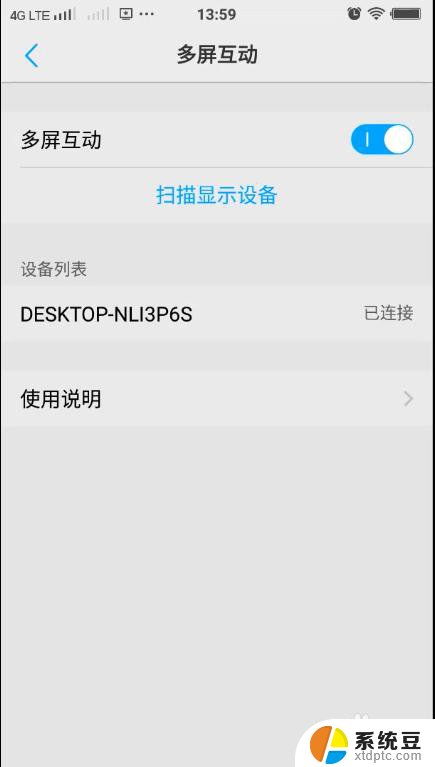
5.这时候电脑往往会收到一个手机的连接请求,点同意即可。然后就可以愉快的把手机投屏到电脑了!
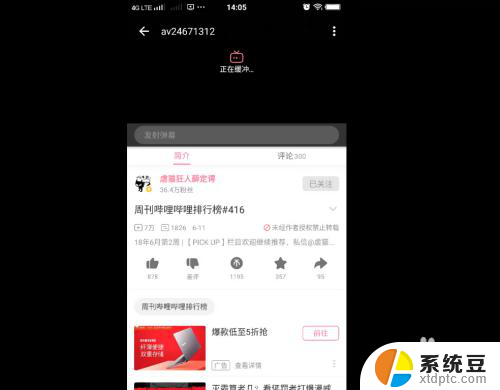
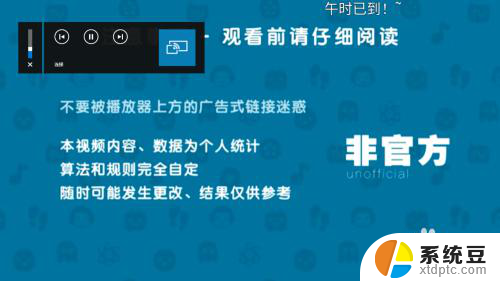
以上就是关于vivo手机如何将屏幕投射到电脑的全部内容,如果有遇到相同情况的用户,可以按照小编的方法来解决。